-
Win10系统怎么打开单声道音频?
- 发布日期:2021-06-25 11:48:56 作者:棒主妇win10系统 来 源:http://www.bzfshop.net
在使用电脑时经常会遇到一些小问题,如何开启单声道音频?单声道音频是指只有一个通道的信号。听歌时有时会使用单声道音频。那么win10电脑如何打开单声道音频?接下来,小编来教大家打开win10系统单声道音频的方法,感兴趣的朋友不要错过了。
具体方法如下:
1、首先,我们打开我们的电脑,然后我们点击电脑桌面左下角的开始按钮;
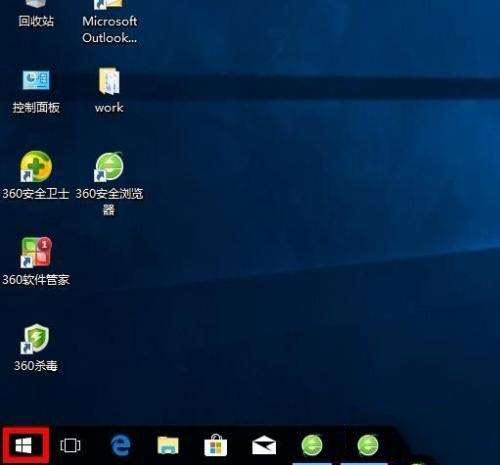
2、弹出的界面,我们点击设置;
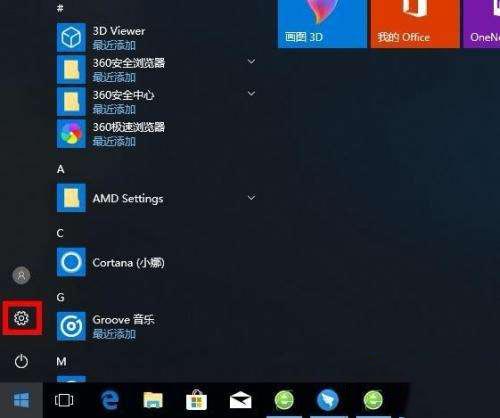
3、弹出的界面,我们下拉该界面;

4、然后我们找到轻松使用;
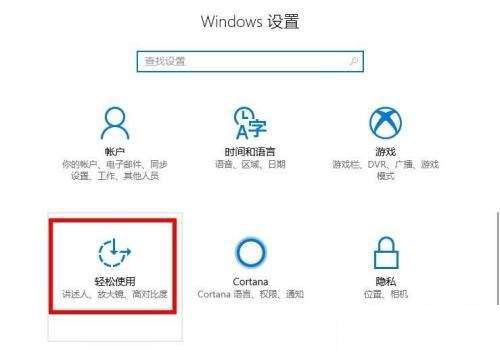
5、弹出的界面,我们点击其他选项;
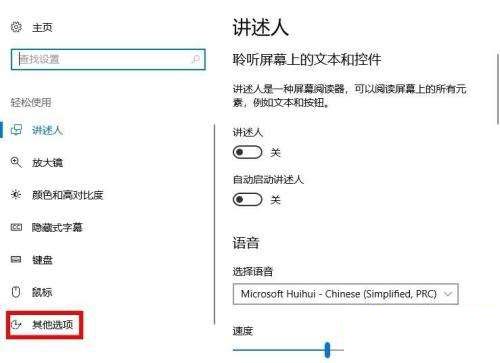
6、之后我们就可以看到单声道音频了,我们将其开关向右滑动;
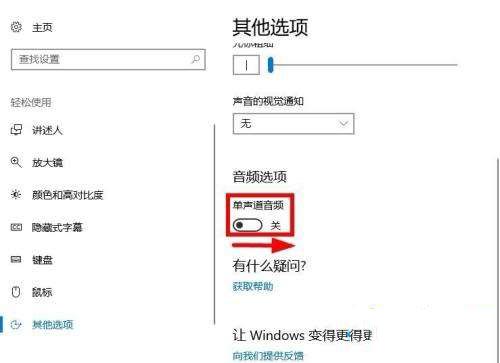
7、滑动完成后如图所示,这样我们就开启了单声道音频了。
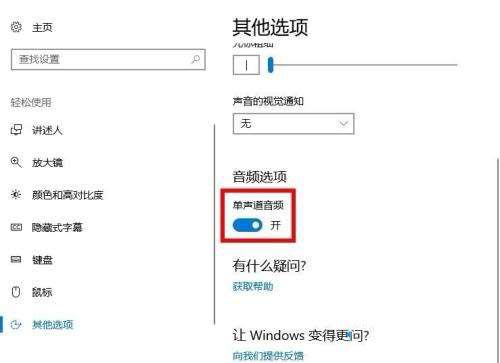
上一篇:win10系统怎么删除记事本
下一篇:win10系统不能识别u盘怎么办
 大地win7 ghost 32位优化纯净版v2021.12系统镜像文件下载(暂未上
大地win7 ghost 32位优化纯净版v2021.12系统镜像文件下载(暂未上 系统之家win7 ghost 64位正式专业版v2021.12系统镜像文件下载(暂
系统之家win7 ghost 64位正式专业版v2021.12系统镜像文件下载(暂